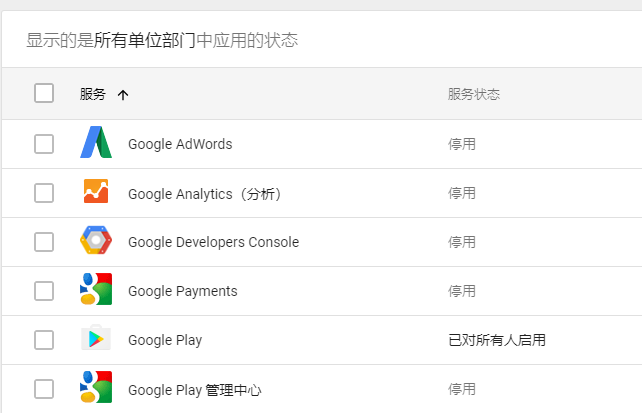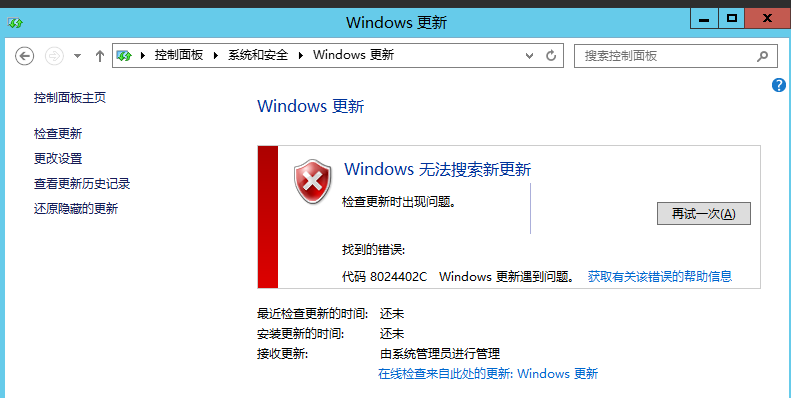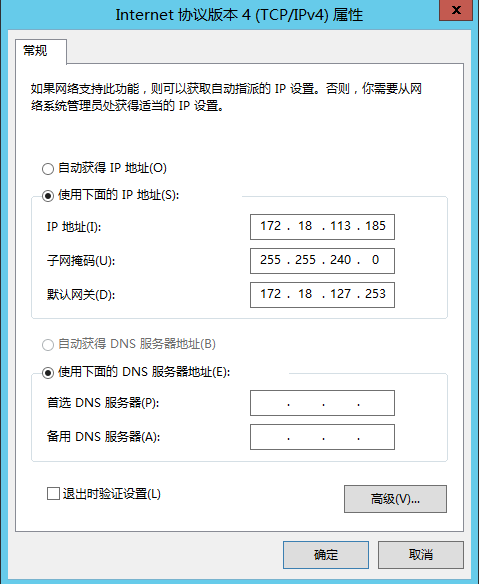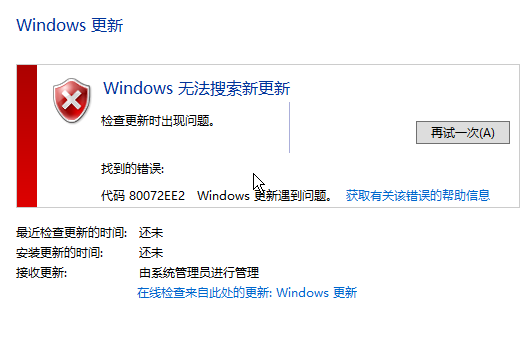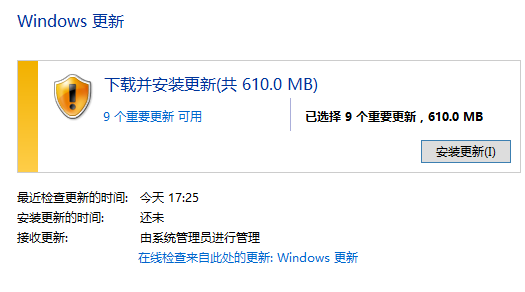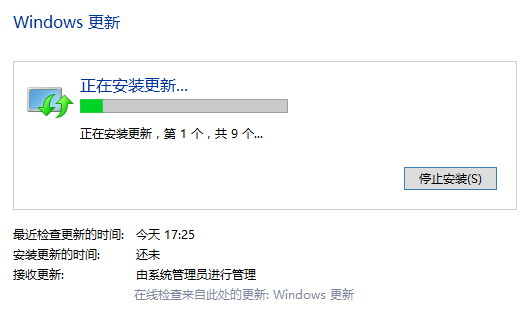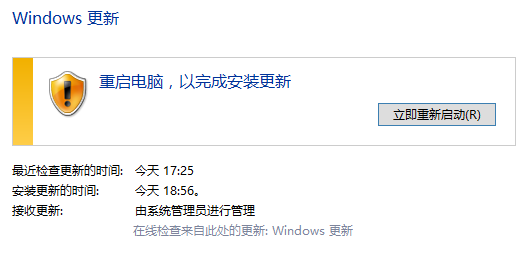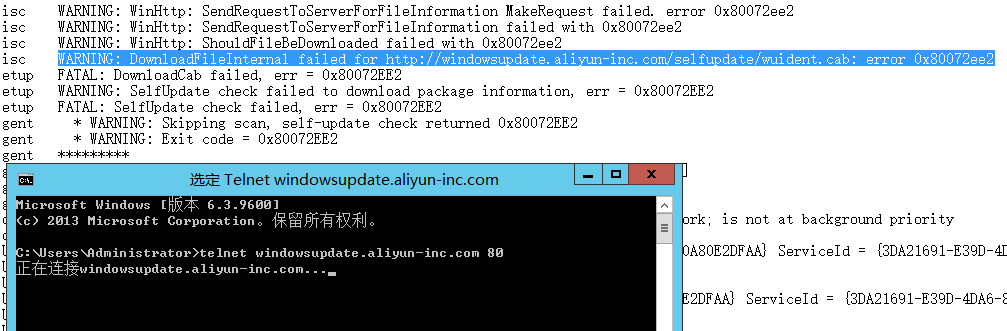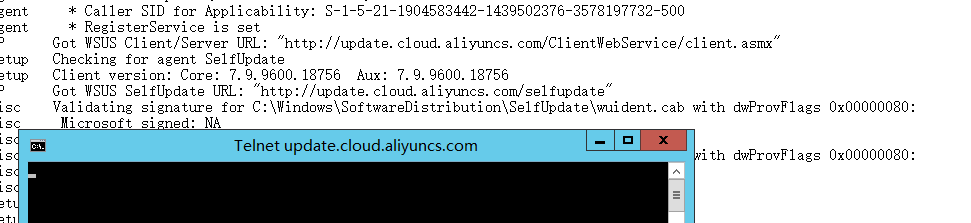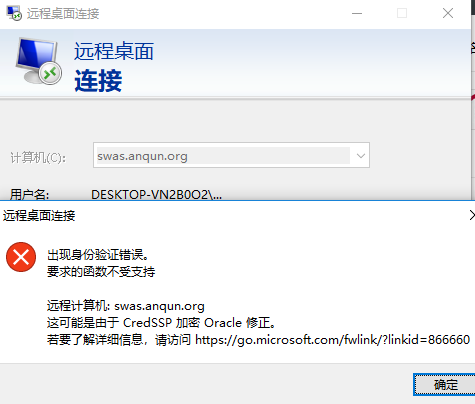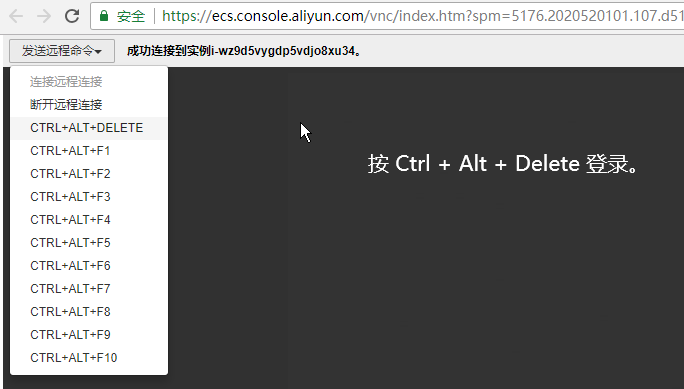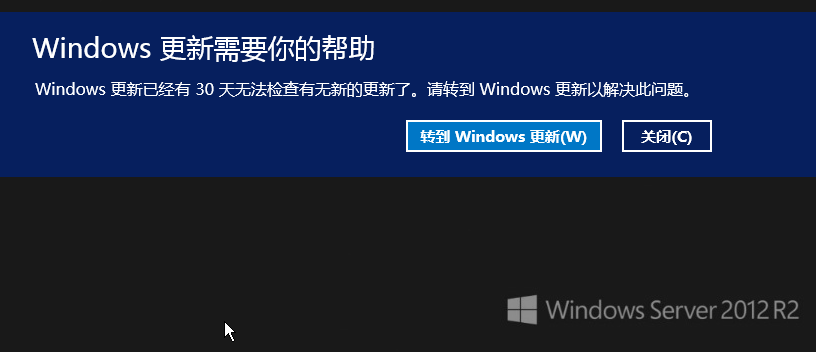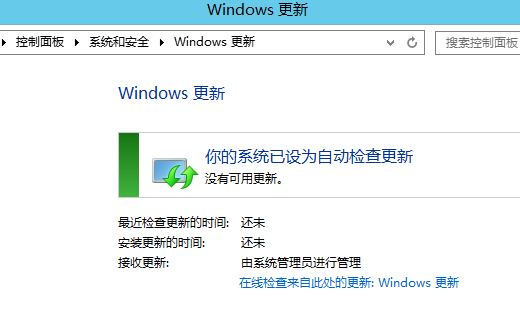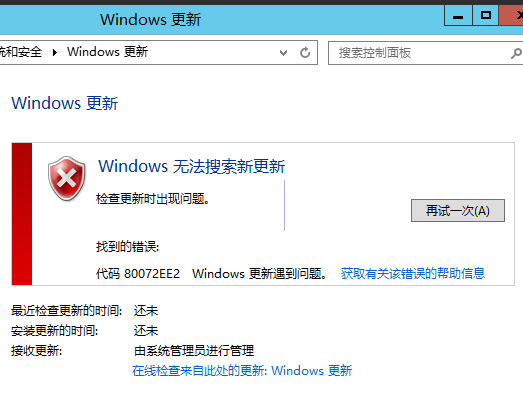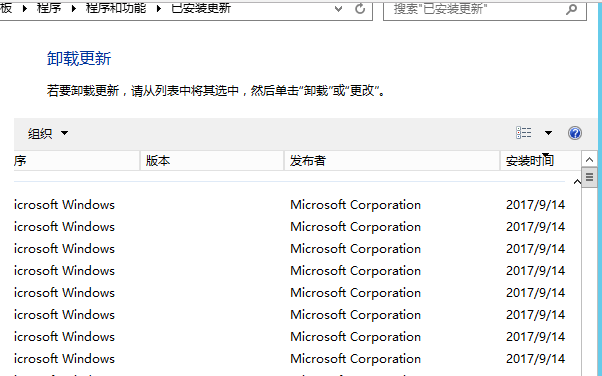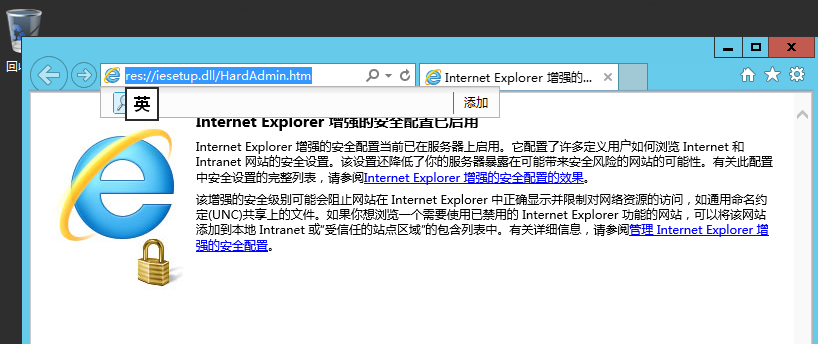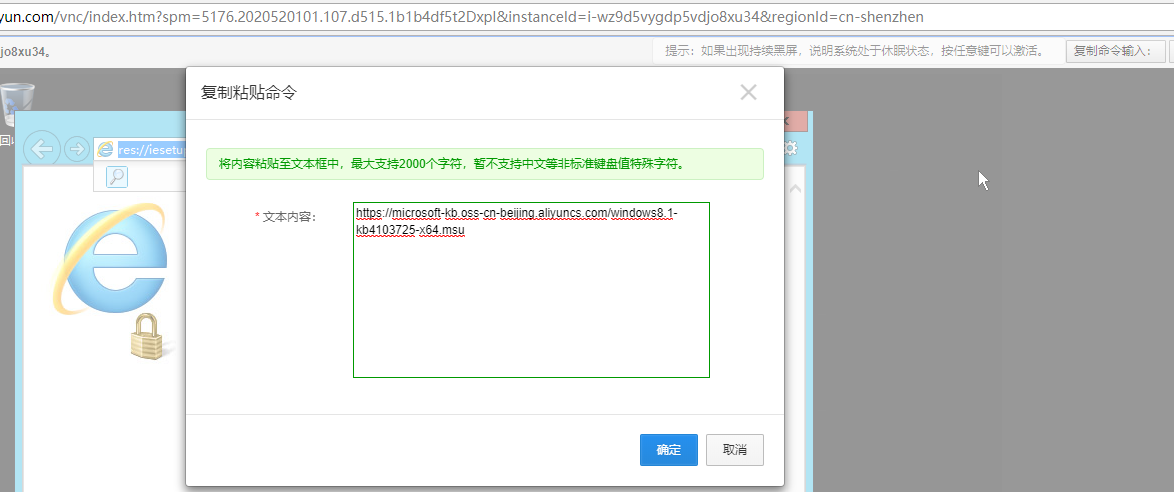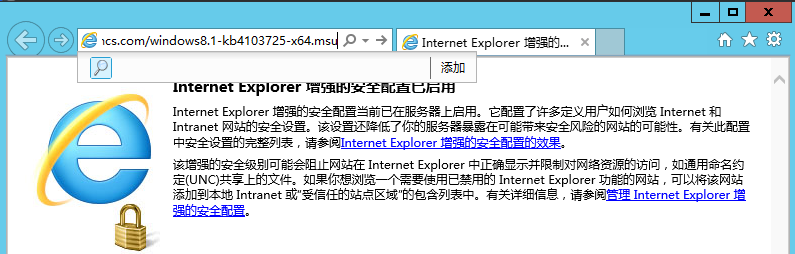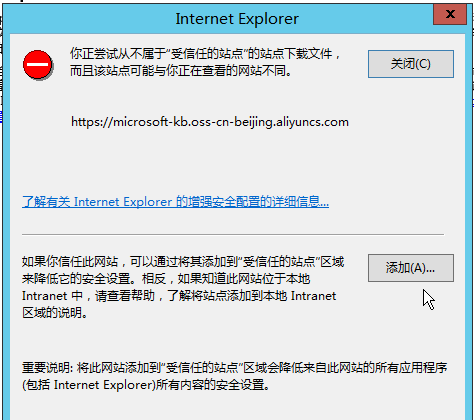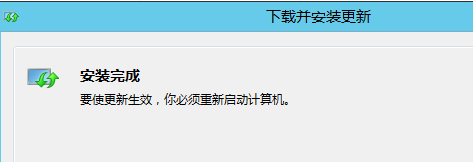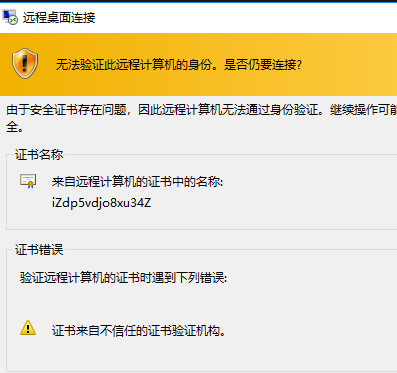Complete(Write) operation failed - odin 线刷三星手机出错 - vmware虚拟机
三星手机GT-S7562开机后停留在黄色三角叹号,提示“固件更新时遇到问题,请在Kies里选择复原模式后再尝试更新”。
在线咨询三星客服,说需送修,官方不提供刷机救砖工具。
网上搜索,可用odin软件来刷机救砖。在VMware Player的Windows 7虚拟机里先后安装了“Kies”,“刷机大师”,无结果。Kies无法连接设备,也无法紧急修复。“刷机大师”中的救砖功能无效果。
先后下载了几个odin,带.tar包的压缩文件来尝试,都刷不进去,Complete(Write) operation failed 的结果。
反复几次后,发现custom binary会有累积次数(到了3),估计系可以刷,但不能完全刷入。之后到odin下载了最新版本的,再次尝试,发现可以往“前”一点点,但结果还是失败。再以错误提示在网上搜索,有网友提到是因为使用了vmware虚拟机操作,所以有此结果。
最后,在Windows 10中直接运行odin(连驱动也不用安装),就成功刷入了,手机能成功启动了。
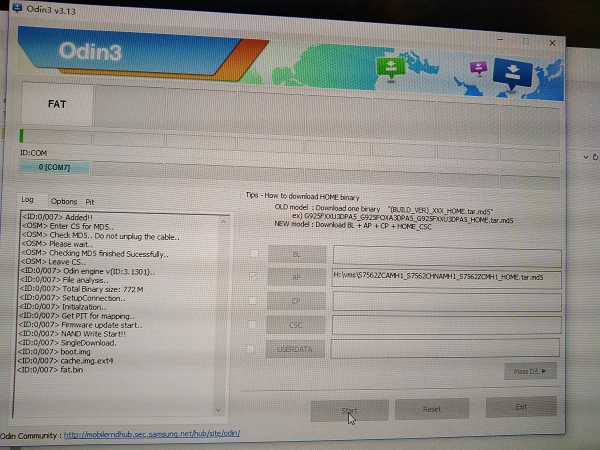
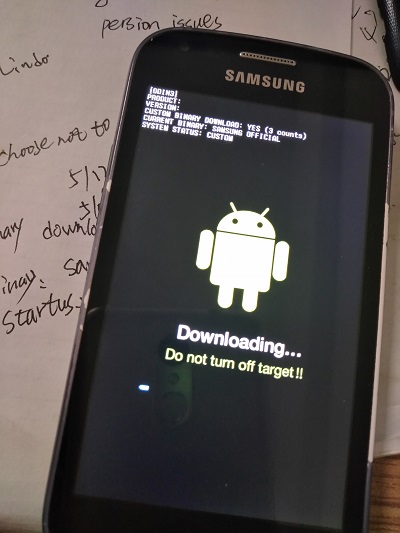

参考: